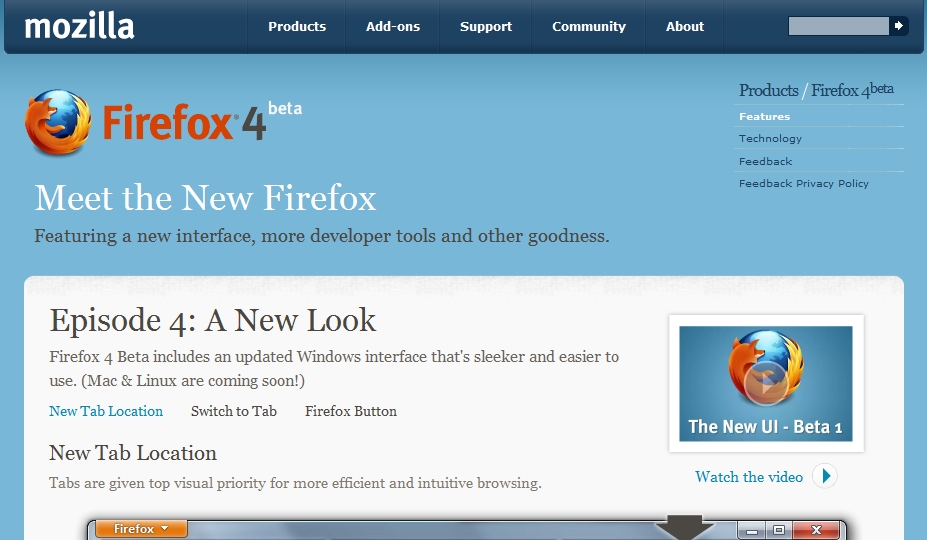IT 管理員雲端技術筆記:使用 NAS 架設私有雲高可用性的事前準備
IT 管理員雲端技術筆記:使用 NAS 架設私有雲高可用性的事前準備
首先我們架設高可用性的時候,兩台系統的型號及硬碟插入到插槽都要相同,以及需要建立 RAID 磁碟區,而這個教學每邊會安裝兩顆如圖 5 所示的 Seagate Enterprise NAS 6TB SATA 硬碟,型號是 ST6000VN0001,因為只有兩顆硬碟的關係,所以每邊建立 RAID 1 磁碟區,高可用性會依照這個 RAID 1 磁碟區經由 WAN/LAN1 互相複製(Replication)資料。

圖 5_ Seagate Enterprise NAS 6TB SATA
當 Primary 主系統真的發生故障時,磁碟區馬上由 Secondary 副系統繼續運作。那究竟 Secondary 副系統怎樣知道 Primary 主系統發生故障?大家於圖中可見到系統之間連接著一條 Heartbeat 線路,而且是利用 Additional LAN3 來接駁,左方 Primary 主系統的 Heartbeat 網路位置是 192.168.3.200,右方 Secondary 副系統的 Heartbeat 網路位置是 192.168.3.201,這主要是用來互相偵測對方有沒有故障情況發生。
使用者要存取 Primary 主系統資料時,並不會透過 192.168.1.180 網路位置進行存取,而是經過 Virtual IP 192.168.1.182 網路位置存取,這樣當要執行故障轉移時,使用者不會知道已經轉移到 Secondary 副系統,原因是他們不需要理會兩個系統的網路位置,只知道 Virtual IP 便可。但如果要使用者更改網路位置才能夠存取,豈不是要每位使用者的網路磁碟機網路位置都需要更改,這可不是高可用性想要的效果!
待續….
瀏覽相關文章
IT 管理員雲端技術筆記:如何架設私有雲高可用性備份方案?
IT 管理員雲端技術筆記:NAS 也可架設私有雲高可用性備份方案?
IT 管理員雲端技術筆記:使用 NAS 架設私有雲高可用性的事前準備
NAS 架設私有雲高可用性的初始化設定
NAS 架設私有雲高可用性的初始化設定(1)
NAS 架設私有雲高可用性的初始化設定(2)
活用 NAS 架設私有雲高可用性方案